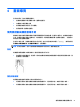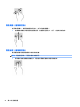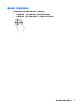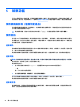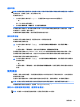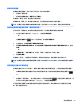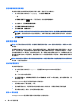User Guide-Windows 10
若要設定多個顯示裝置,請依照下列步驟進行:
1. 使用 DP-to-DP 纜線(需另外購買)將外接式集線器(另外購買)連接至您電腦上的 DisplayPort。
請確定集線器的電源變壓器連接至 AC 電源。
2. 將您的外接式顯示器裝置連接到集線器上的 VGA 連接埠或 Displayport。
3. 若要查看所有已連接的顯示裝置,請在工作列搜尋方塊中輸入「裝置管理員」,然後選取裝置管
理員應用程式。如果您無法查看已連接的所有顯示器,請務必確保每個裝置連接到集線器上的正
確連接埠。
附註:多個顯示器選項包括重複或延伸,前者可將您的電腦螢幕鏡射到所有已啟用的顯示裝置
上,後者可使您的電腦螢幕橫跨所有已啟用的顯示裝置。
尋找並連接 Miracast 相容的無線顯示器(僅限特定產品)
附註:若要瞭解您擁有的顯示器類型(與 Miracast 相容或 Intel WiDi),請參閱電視或輔助顯示器隨附
的說明文件。
遵循下列步驟,即可在不離開您目前應用程式的情況下,探索並連接 Miracast 相容的無線顯示器。
若要開啟 Miracast:
▲
在工作列搜尋方塊中輸入「投影」,然後按一下投影到第二個螢幕。按一下 Connect to a wireless
display(連接到無線顯示器),接著再依照畫面上的指示繼續執行。
使用視訊
27